
Im Allgemeinen, Windows + G öffnet die Xbox-Spielleiste in Windows 10. Aber wenn Sie die Spielleiste mit einer benutzerdefinierten Tastenkombination starten möchten, Windows-Einstellungen haben Sie abgedeckt. So richten Sie es ein.
Entscheiden , wir müssen die Windows-Einstellungen besuchen. Abra el menú Inicio y seleccione el icono de “Ausrüstung” auf der linken Seite des Menüs, oder Sie können Windows drücken + Ich auf deiner Tastatur.
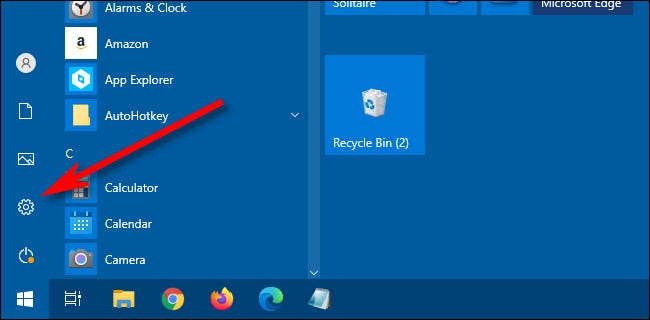
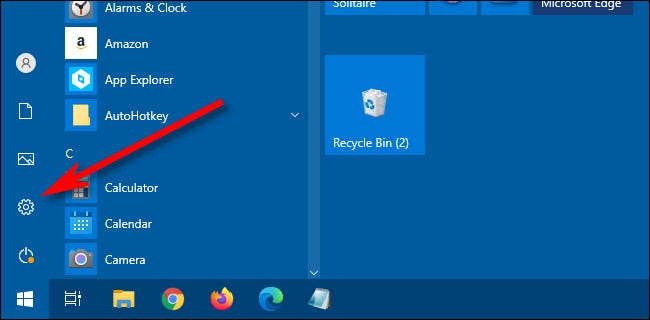
In den Einstellungen, auswählen “Spiele”.
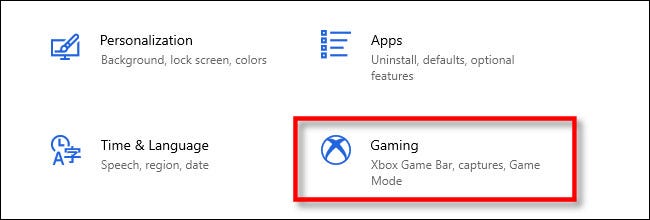
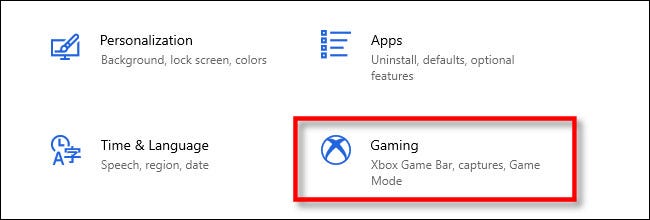
In den Einstellungen “Xbox-Spielleiste”, scrollen Sie nach unten, bis Sie den Abschnitt sehen “Tastatürkürzel”.
La primera entrada de la lista es “Abrir barra de juegos de Xbox”. So konfigurieren Sie Ihre eigene benutzerdefinierte Verknüpfung, Klicken Sie auf das Kästchen neben “Su atajo”, Drücken Sie dann die Tastenkombination, die Sie verwenden möchten. Als Beispiel, wir betreten die Kontrolle + Schicht + g.
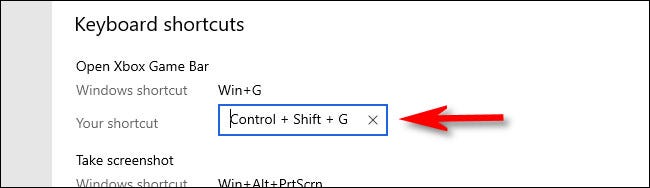
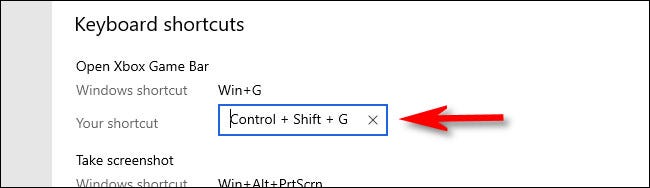
Wenn Sie eine Kombination ausprobieren, die bereits von etwas anderem belegt ist, du wirst eine Fehlermeldung sehen. Wenn das der Fall ist, versuche es mit einer anderen Verknüpfung.
Danach, desplácese hacia abajo hasta la parte inferior de la lista “Tastatürkürzel” und klicke auf den Button “Halten”. Sie müssen auf Speichern klicken, damit die neue Tastenkombination wirksam wird.
Spitze: Hier können Sie auch die Tastenkombinationen für andere Funktionen der Spielleiste ändern, wie Bildschirmaufnahmen und Live-Übertragungen.
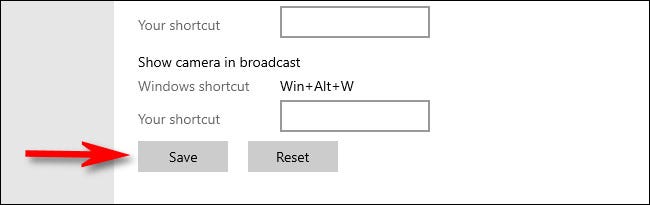
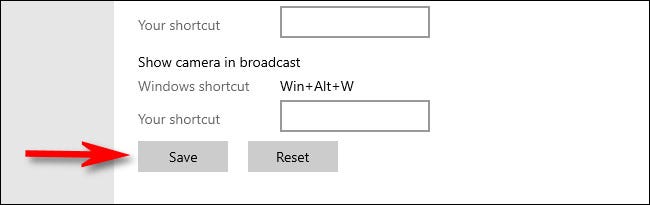
Drücken Sie Ihre neue Verknüpfung an einer beliebigen Stelle in Windows 10 und die Xbox-Spielleiste wird angezeigt.
Wenn Sie die benutzerdefinierte Spielleistenverknüpfung in Zukunft deaktivieren möchten, Rufen Sie die Windows-Einstellungen> Spiele erneut auf, posteriormente borre el cuadro de texto del acceso directo “Abrir barra de juegos de Xbox” und klicke “Halten”. Sie können auch auf das Symbol “Wiederherstellen” en la parte inferior de la lista para eliminar todos los accesos directos personalizados. Fröhliches Spiel!






